Active Partition Recovery 21是一款功能强大的磁盘恢复软件,能够帮助用户恢复因为失误而意外删除的磁盘的分区、修复损坏的磁盘内容。软件能够给用户提供分区恢复、损伤修复、超级扫描。分区恢复是帮助用户对进行磁盘重新分区时因为操作失误而导致的分区被删除,分区一旦被删除其中所有的文件将会跟随着分区一同被电脑清除。而很多时候我们的电脑中都会存储着大量的工作文件或者游戏,而被删除之后对工作以及生活上都会造成很大的不便,而这时候可以选择使用这款软件对系统分区进行恢复,用户能够通过该软件对分区以及其中文件进行完美的恢复,让用户电脑恢复到被删除之前的样子,能够有效的挽回损失。而损伤恢复则是电脑经常因为断电或者出现电压不稳定而非正常关机导致磁盘中部分区域受损,磁盘受损其中部分文件同样会出现无法打开的情况,而软件能够帮助用户快速的修复损伤区域,让用户电脑的使用体验更好。小编今天带来的是
Active Partition Recovery 21破解版,该版本无需付费感兴趣的用户可以在本页面的下载链接处进行下载。
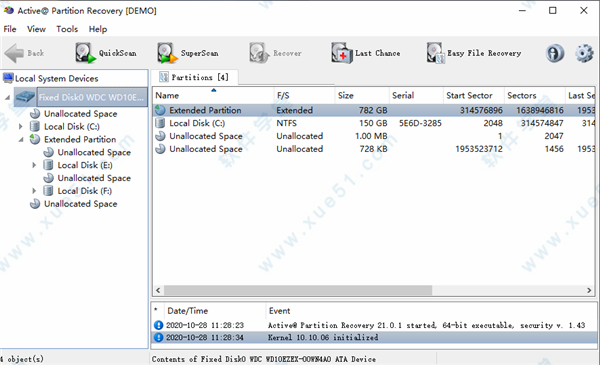
破解教程
1、在软件学堂
下载软件压缩包并且解压,双击安装文件开始安装

2、选择同意用户协议

3、选择软件安装位置
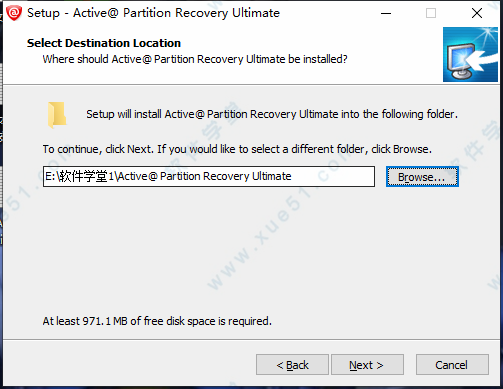
4、软件安装读条中请耐心等待

5、将破解文件复制到软件安装目录中
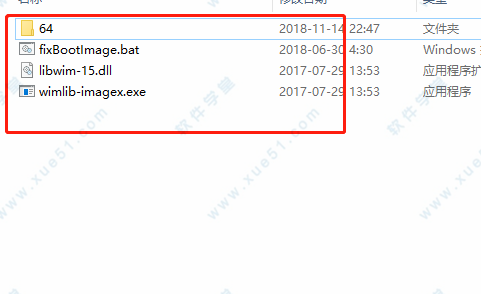
6、在安装目录中运行破解文件

7、破解完成
功能介绍
1、恢复分区和磁盘
Active Partition Recovery将丢失的分区和磁盘恢复到工作状态
2、QuickScan快速恢复分区
QuickScan可以轻松检测已删除但未重新格式化的分区
3、SuperScan用于底层分区检测
SuperScan使用低级扫描过程来检测重新格式化和损坏的分区
4、最后机会恢复方法
Last Chance技术可帮助严重破坏卷上的文件系统
5、回滚分区更改
备份和还原磁盘分区信息以及回滚更改的能力
6、修复重要的磁盘结构
修复损坏的分区表,MBR(主引导记录)和GPT记录
7、即时恢复
即时执行分区恢复(无需重新启动计算机)
8、高级用户的手动模式
为高级用户提供的纠正Volume Boot Sector的手动模式
9、Unicode和长文件名
支持多语言字符(unicode)和长文件名
10、恢复到另一个位置
能够将所有文件和文件夹从磁盘映像恢复到另一个位置
11、恢复大多数文件系统
恢复NTFS,ReFS,exFAT,FAT,HFS+,ApFS,UFS,XFS,JFS,Ext2/Ext3/Ext4和BtrFS文件系统
12、支持各种磁盘
恢复IDE,SATA,eSATA,SCSI,SSD磁盘,RAID磁盘阵列,USB闪存盘和存储卡,外部USB驱动器
软件优势
1、在一个软件包中包含DOS,Windows和Linux版本。Windows Installer
2、LastChance恢复模式通过严重损坏的卷上的文件签名检测文件新功能!
3、Active Partition Recovery内置管理器允许重命名和组织文件夹中的文件(通过签名检测)新!
4、包括集成的Active @磁盘编辑器(Hex Viewer)-低级磁盘和文件检查器
5、包括Active @文件恢复-用于恢复已删除文件和损坏的RAID的恢复工具
6、包括基于WinPE的Active @引导磁盘精简版(Windows恢复环境)用于恢复无法启动的系统上的系统分区
7、包括基于OpenSUSE的Active @ LiveCD(Linux恢复环境),用于不可引导的系统恢复,能够引导最新的x86和x64 UEFI安全引导-系统和常规的BIOS新功能!
8、可启动磁盘创建器允许您创建可启动USB闪存盘以及CD / DVD /蓝光光盘
9、可启动磁盘自定义-添加用户文件,更改网络,安全性和语言设置
使用说明
1、最后一次机会恢复和复制所有数据选项
当主要恢复方法(QuickScan和SuperScan)未检测到数据时,Last Chance恢复方法会很有用。通过这种恢复方法,可以通过严重损坏的卷上的文件特定特征来检测和恢复文件。该视频介绍了如何在恢复之前搜索特定文件并重新组织文件夹中找到的文件。
复制所有数据 -是将所有数据备份到新的安全位置(存储)的最安全方法。您保留了原始损坏的磁盘(其上的所有数据保持不变),只需将所有有价值的信息复制到专用的附加HDD / SDD,外部USB磁盘或USB闪存卡。仅选项恢复文件和文件夹 -将所有安全文件和文件夹从正在恢复的分区复制到新的目标磁盘。选项复制所有卷数据(逐个扇区复制)-按照文件系统的分配位图中的指定,复制卷上所有已占用的扇区。该视频说明了这些选项之间的区别以及何时使用此恢复方法。
2、恢复意外删除的分区
这是有关如何恢复Windows中不再可见的意外删除卷的简短教程。
首先,选择“ SuperScan”选项以扫描整个磁盘的表面以检测选定的文件系统,然后单击“扫描”按钮。
检查找到的分区的内容。浏览文件,甚至预览文件以确认其完整性。如果文件预览显示有效数据,则很可能是最近删除的分区。
选择最佳的恢复候选者,然后单击“ 恢复”按钮。
确认自动恢复模式并在Windows资源管理器中检查结果-它现在显示内容,您可以访问文件。
3、恢复无法访问的设备
这是一个简短的教程,介绍如何恢复在Windows中不再可用的损坏的USB磁盘。
尝试访问设备时,Windows要求您格式化它。该卷可能由于病毒或设备上的某些逻辑损坏而无法访问。
使用“工具”菜单中的命令“修复启动扇区”来选择分区,以修复卷损坏的启动扇区。
您可以用其副本替换主引导扇区,甚至可以通过用从模板获取的标准值替换所有卷的引导扇区来修复所有引导扇区(如果两个引导扇区均已严重损坏)。
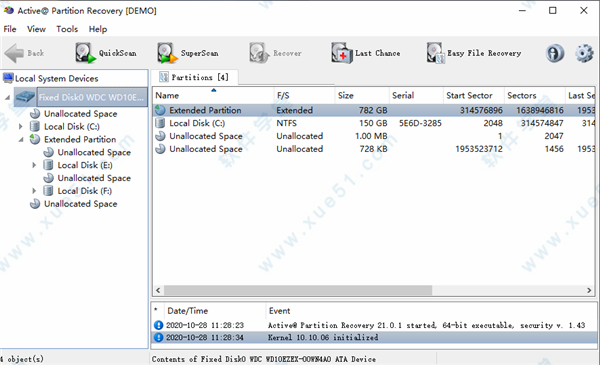


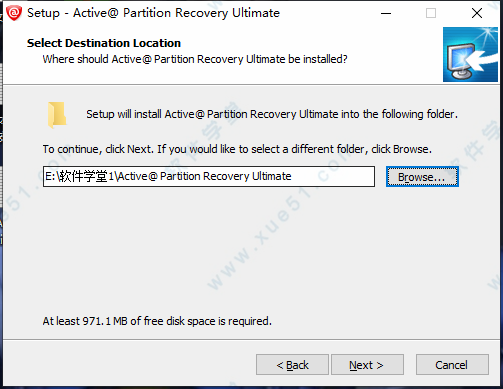

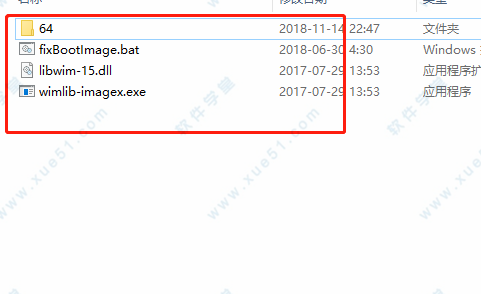

0条评论